株ログは複数の企業と提携しており、当サイトを経由して商品を購入することで、売り上げの一部が還元されることがあります。しかしながら当サイトのランキング等の評価については提携の有無や支払いの有無が影響していることはありません。

マネックス証券で口座を開設したいです。1株から株を購入できると聞きました。
画像付きで分かりやすく教えてください。
こんなお悩みを解決します。
今回はマネックス証券に新規口座を開設する方法を説明いたします。
マネックス証券は大手ネット証券会社の1つです。
その特徴は下記。
- 手数料が業界最安水準。
- 使いやすい株取引専用アプリがある。
- 日本株が1株から購入できる。
株初心者にピッタリの証券会社ですよ。
今回は口座の開設手順から入金方法まで、画像付きで1つ1つ丁寧に執筆しました。
初心者にも分かりやすいので、ぜひ最後までご覧ください。
マネックス証券とは
マネックス証券の概要を説明いたします。※執筆当時のデータです。
2023年10月4日にマネックス証券は、NTTドコモの連結子会社になる資本業務提携契約を締結を締結しました。
実行日は2024年1月4日予定です。
マネックスグループ・マネックス証券との資本業務提携契約を締結(NTTドコモウェブサイトより)
| 会社名(商号) | マネックス証券株式会社 |
| 登録番号 | 金融商品取引業者 関東財務局長(金商)第165号 |
| 代表者 | 代表取締役社長 清明 祐子 |
| 本店所在地 | 〒107-6025 東京都港区赤坂1丁目12番32号 |
| 設立 | 1999年5月 |
| 資本金 | 12,200百万円 |
| 従業員数 | 339人(2022年3月31日現在) |
| 問い合わせ先 | https://info.monex.co.jp/support/call-center/index.html |
| 公式HP | https://www.monex.co.jp/ |
マネックス証券は、216万以上の開設口座数に加え、総お預かり残高が5.9兆円を超える大手ネット証券です。
日本株や米国株、投資信託から金・プラチナなど幅広い商品を取り扱っているため、多くの人に利用されています。
100円から投資信託が可能な点や、投資信託購入時の申し込み手数料が無料な点が大きな魅力ですね。
また、口座開設が簡単にできるので、これから株式取引や積立投資、NISA、iDeCoを始めたいと考えている方におすすめです。
マネックス証券に新規口座を開設する方法
それではマネックス証券に新規口座を開設する方法を説明いたします。
大まかな流れは下記です。
- 口座開設申し込み手続き
- お客様情報の入力
- ご本人確認
- ご本人認証
- 口座情報の入力
- 職業情報の入力
- 申込内容の確認
今回は最短1営業日で口座開設できる「オンライン申し込み」で進めていきますね。
口座開設申し込み手続き
まずはマネックス証券の公式HPにアクセスしてください。
無料口座開設はこちらをタップしてください。
このあとCookie使用の承諾を問われることがあります。
※Cookieについて詳しく知りたい方はCookie(クッキー)とは?仕組み・種類・目的・設定方法を解説(WEB集客ラボより)をご覧ください。
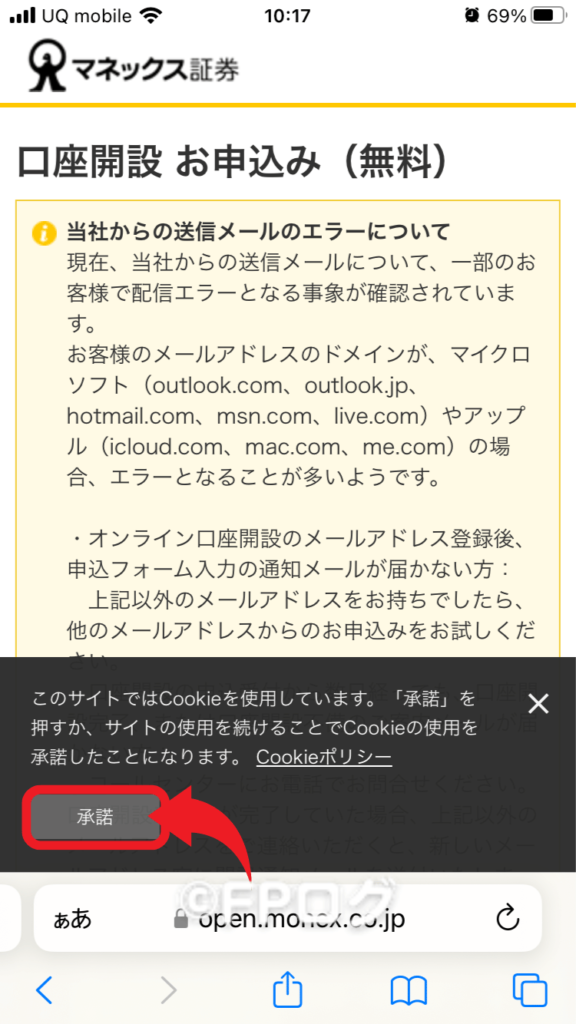
「承諾」をタップしてください。
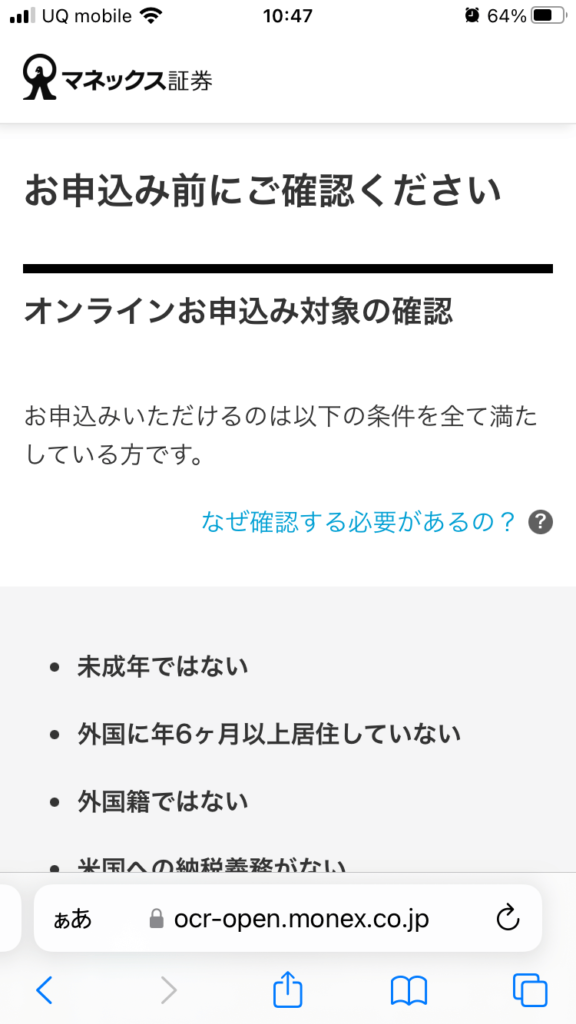
オンライン申し込みの対象者を確認していきます。
そのまま下部にスライドしてください。
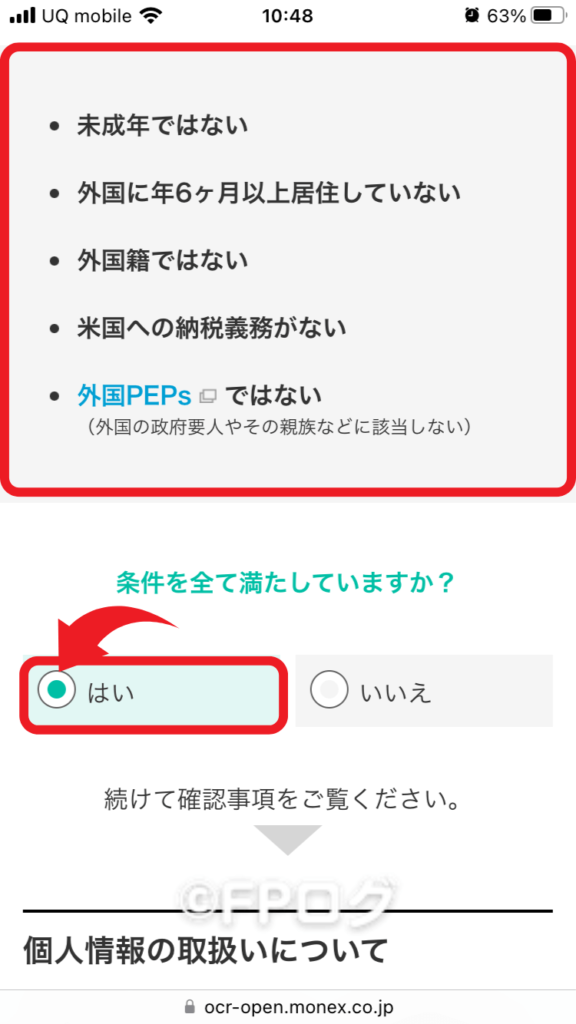
下記の条件を満たしているのを確認し、問題なければ「はい」をタップしてください。
- 未成年ではない
- 外国に年6ヶ月以上居住していない
- 外国籍ではない
- 米国への納税義務がない
- 外国PEPsではない(外国の政府要人やその親族などに該当しない)
※条件を満たせない場合は郵送での口座開設になります。
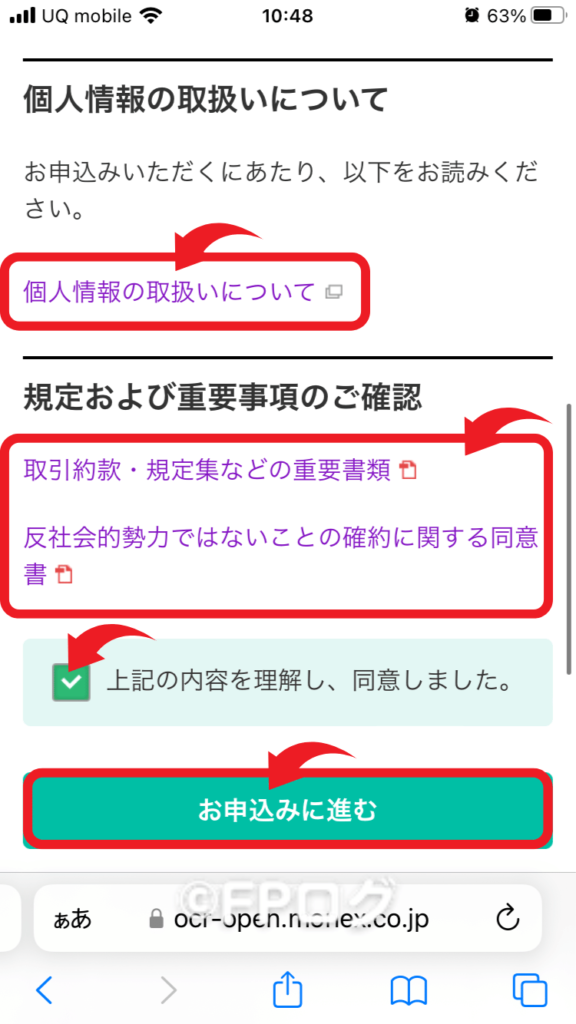
下記をタップし確認してください。※タップしないと先に進めません。
- 個人情報の取扱いについて
- 取引約款・規定集などの重要書類
- 反社会的勢力ではないことの確約に関する同意書
確認後「上記の内容を理解し、同意しました。」をチェックし、お申込みに進むをタップしてください。
お客様情報の入力
引き続きあなたの情報を入力していきます。
ご本人確認
引き続き本人確認をしていきます。
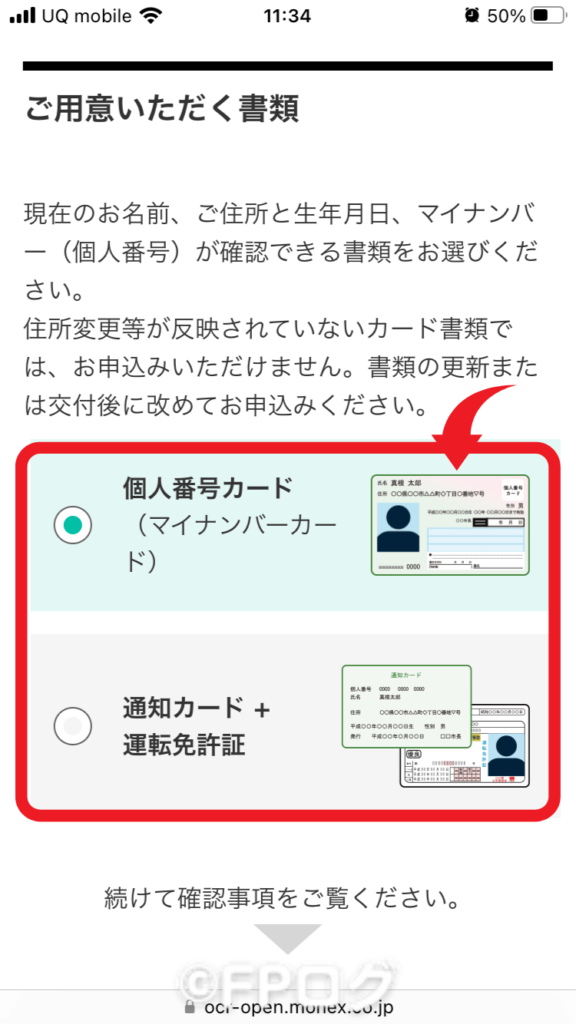
下記のいずれかを選択してください。
- 個人番号カード(マイナンバーカード)
- 通知カード+運転免許証
※上記が用意できない場合は郵送での口座開設を行ってください。

今回はマイナンバーカードでの申し込みをしていきます。
ご本人認証について
次は本人認証をしていきます。
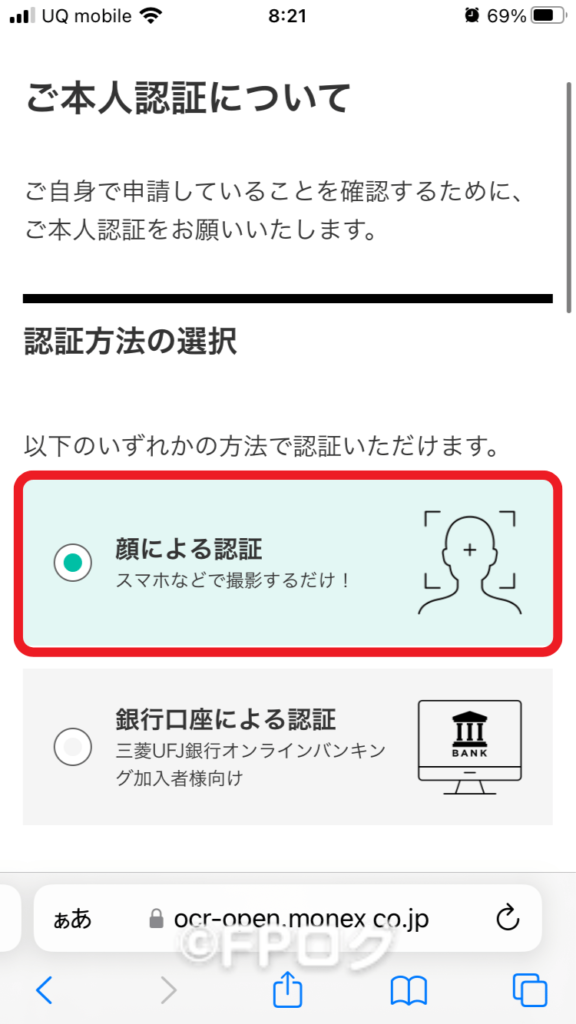
やり方は下記です。
- 顔による認証(スマホなどで撮影)
- 銀行口座による認証(三菱UFJオンラインバンキングに加入している方)
※今回は顔による認証で進めていきます。
口座情報の入力
口座情報を入力していきます。
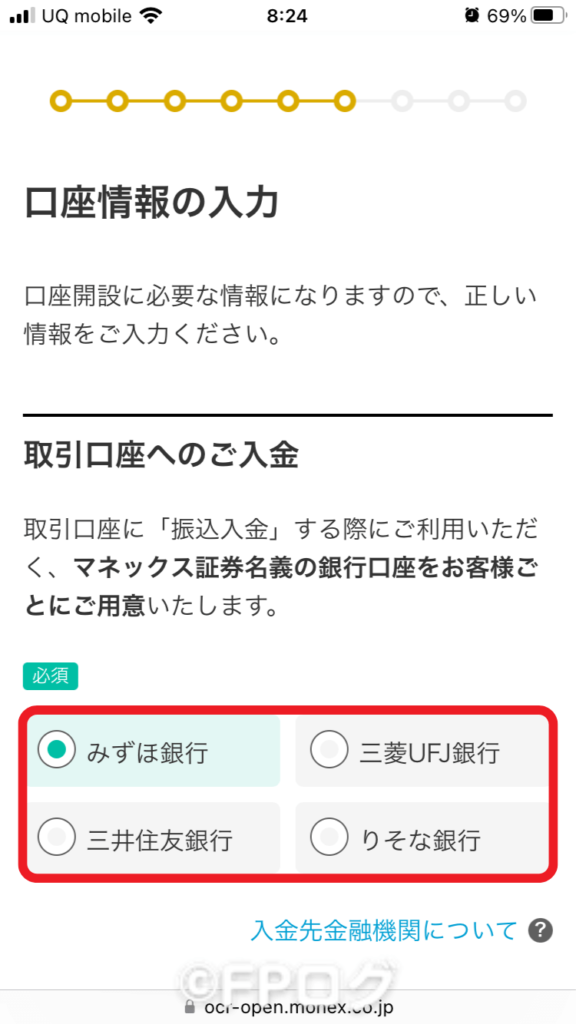
以下4つの中からマネックス証券名義の入金口座を作ります。
- みずほ銀行
- 三菱UFJ銀行
- 三井住友銀行
- りそな銀行
どの銀行を選んでも問題ありません。入金するときは振込手数料が無料になる「即時入金サービス」がオトクです。
特定口座を開設するかを選択します。
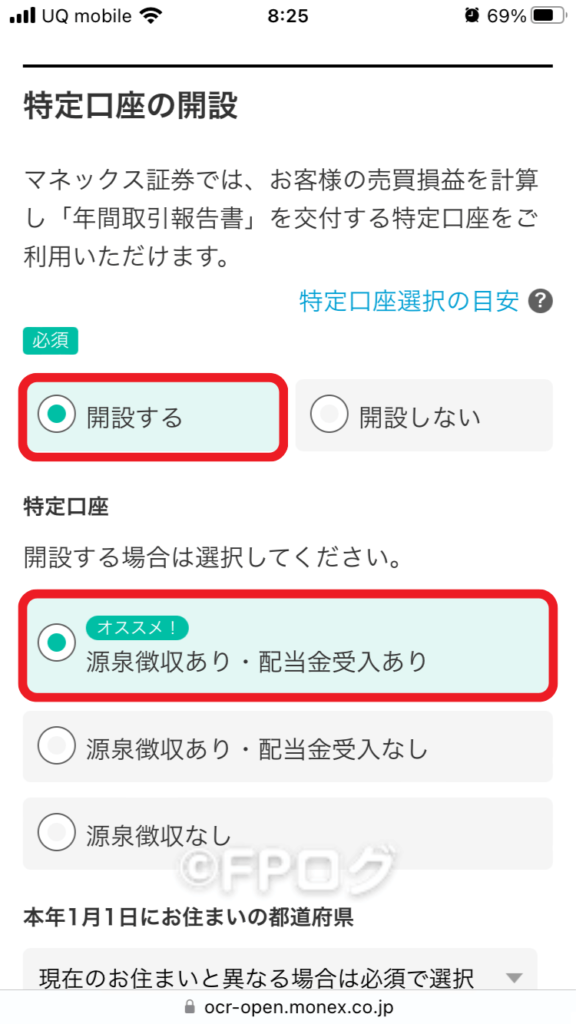
- 開設するかしないか
- 源泉徴収あり、配当金受入あり
- 源泉徴収あり、配当金受入なし
- 源泉徴収なし
特に問題なければ源泉徴収あり、配当金受入ありがおすすめです。
※違いが知りたい方は一般口座?特定口座?どれを選べばよいのか分からない(当サイトの別記事)をご覧ください。
なお、本年1月1日にお住まいの都道府県と現在のお住まいが異なる場合は、選択を忘れないでください。(本年1月1日のお住まいの都道府県を選択)
NISA口座を開設します。※NISA口座が分からない方はNISAとは?(当サイトの別記事)をご覧ください。
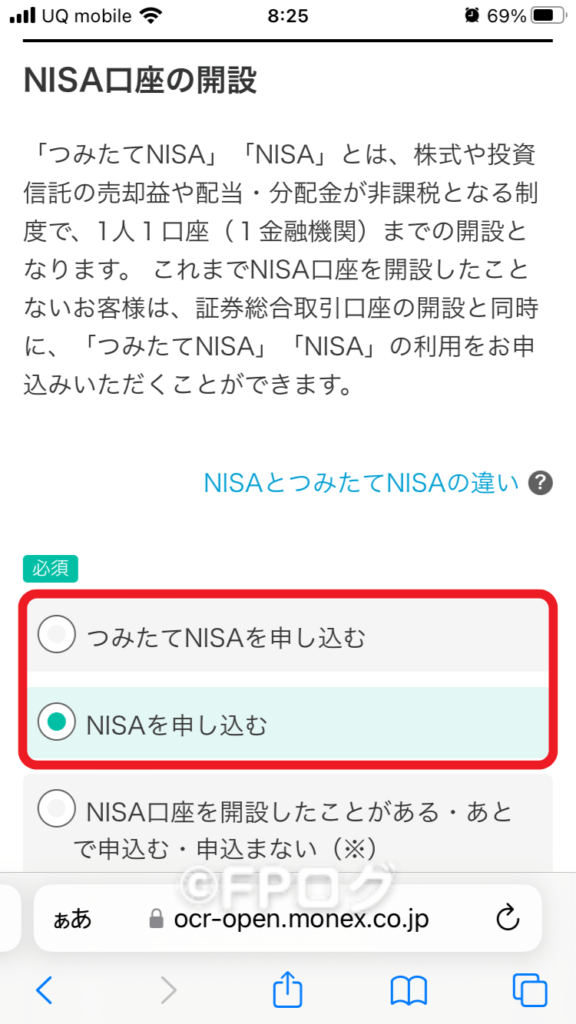
違いは下記です。
- つみたてNISA:1年で40万円の投資に対する譲渡益、配当益に対して非課税(20年間)
- NISA:1年で120万円の投資に対する譲渡益、配当益に対して非課税(5年間)
どちらでも問題ないですが、投資金額を多くかけられるのであればNISAをおすすめします。
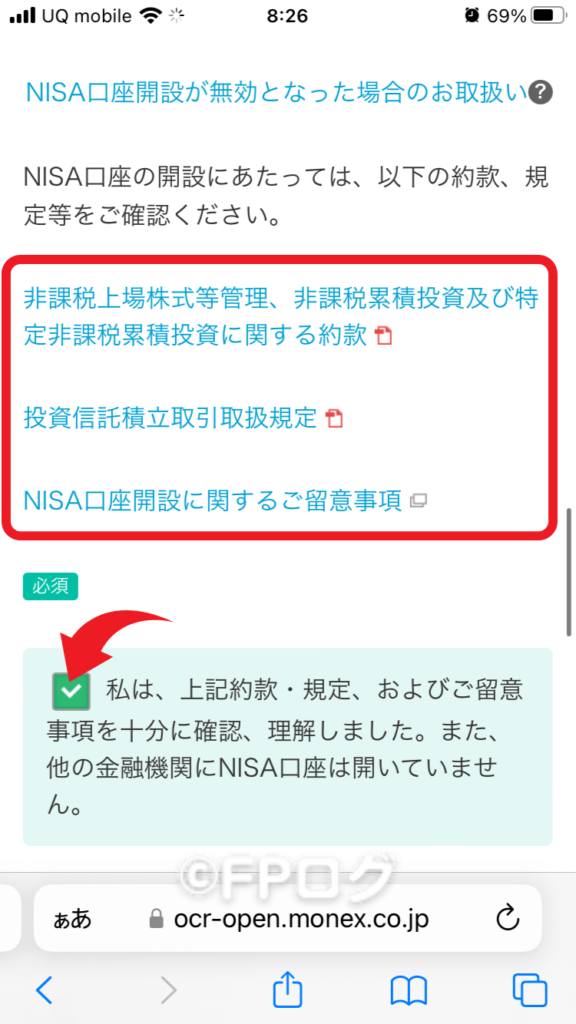
赤枠内のPDFファイルを開いた後、チェックボックスにチェックを入れてください。
職業情報の入力
職業情報を入力していきます。
お申込内容の確認
最後に申込内容の確認をします。
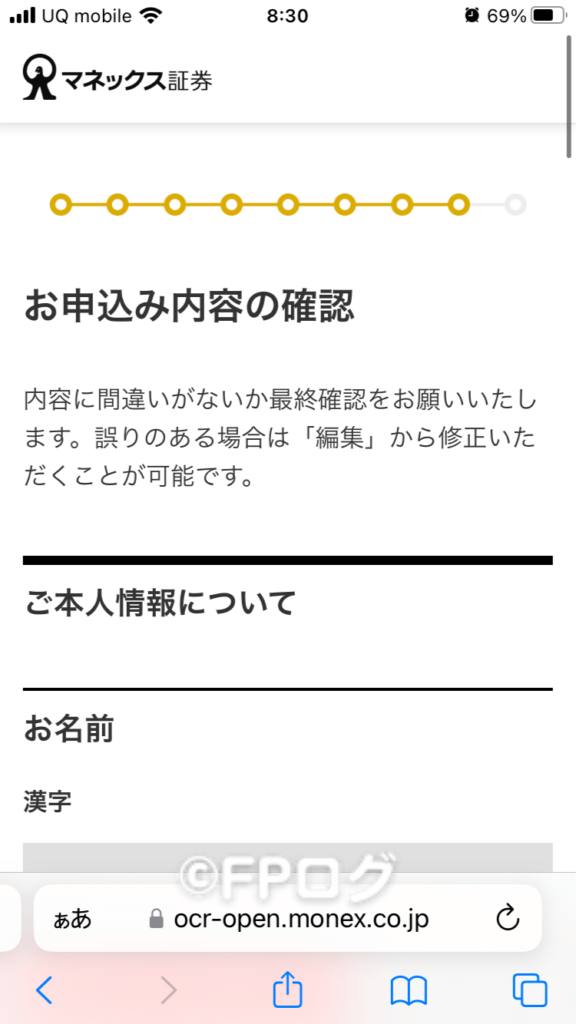
内容に問題なければ、お申し込みを完了するをタップしてください。
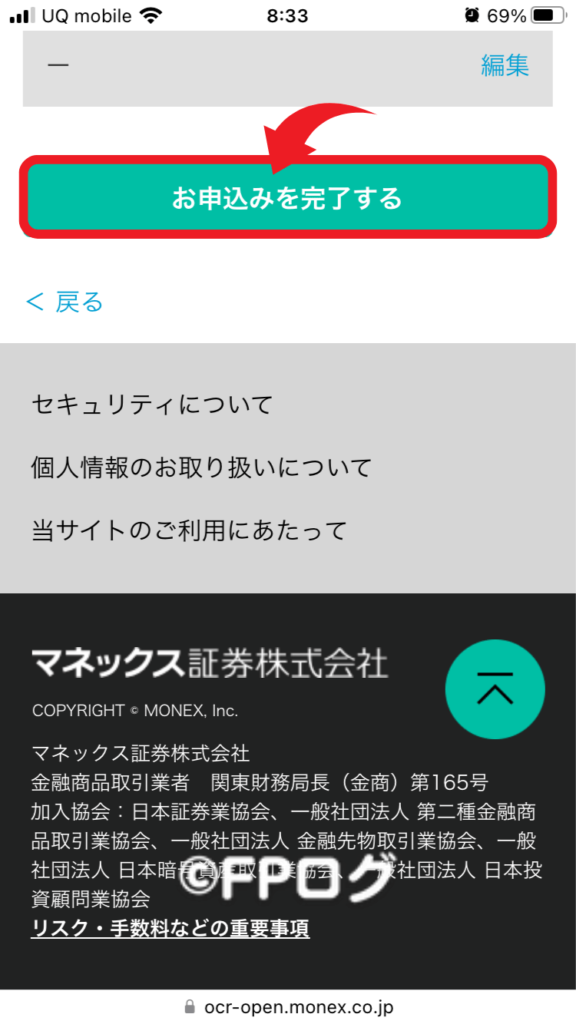
以上でマネックス証券の口座開設申込は完了しました。
最速1営業日で株の売買ができるようになります。
※内容に不備がある場合は申し込みのやり直しになります。
マネックス証券の入金方法
マネックス証券の入金方法は下記です。
- マネックス証券のスマホアプリをダウンロード
- マネックス証券に入金
順に説明いたします。
マネックス証券のスマホアプリをダウンロード(PCの方はやらなくてOK)
スマホで取引する場合、専用アプリをダウンロードした方が断然やりやすいです。(PCはそのままで問題ありません)
下記からダウンロードしましょう。
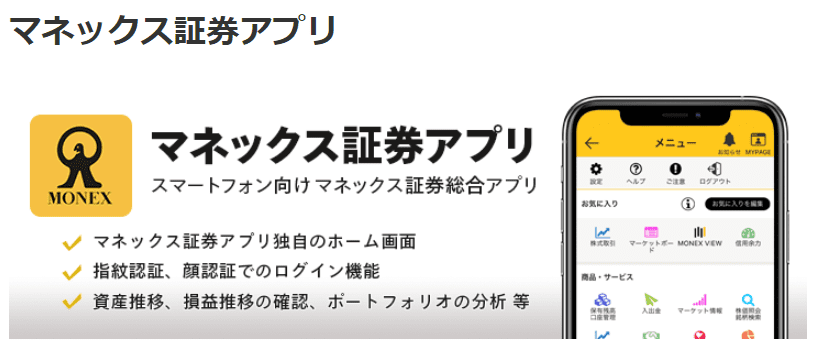
iOS用アプリ(マネックス証券公式HPより)
Android用アプリ(マネックス証券公式HPより)
ダウンロード後ログインしてください。
マネックス証券に入金
アプリにログイン後、下記の手順で入金できます。
本記事の関連記事
マネックス証券の関連記事をまとめました。
まとめ:マネックス証券は手数料業界最安クラス、専用アプリも使いやすくおすすめです
本記事をまとめます。
今回はマネックス証券に新規口座を開設する方法を説明いたしました。
マネックス証券は日本株も1株から購入でき、手数料は業界最安水準です。
専用のアプリも直感的で使いやすく、本当におすすめですよ。
ぜひ口座を開設して、株で稼いでくださいね。
今回は以上です。



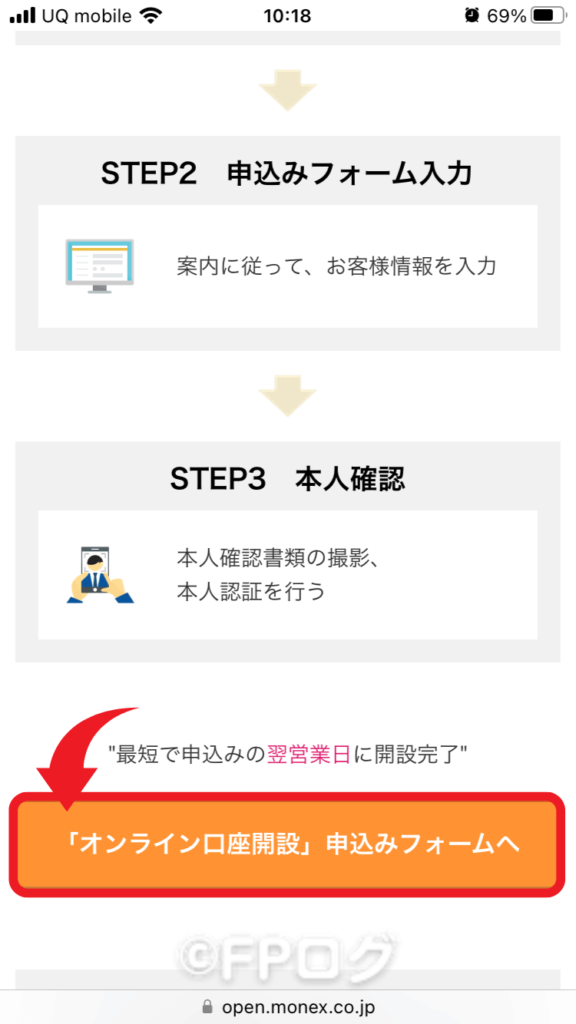
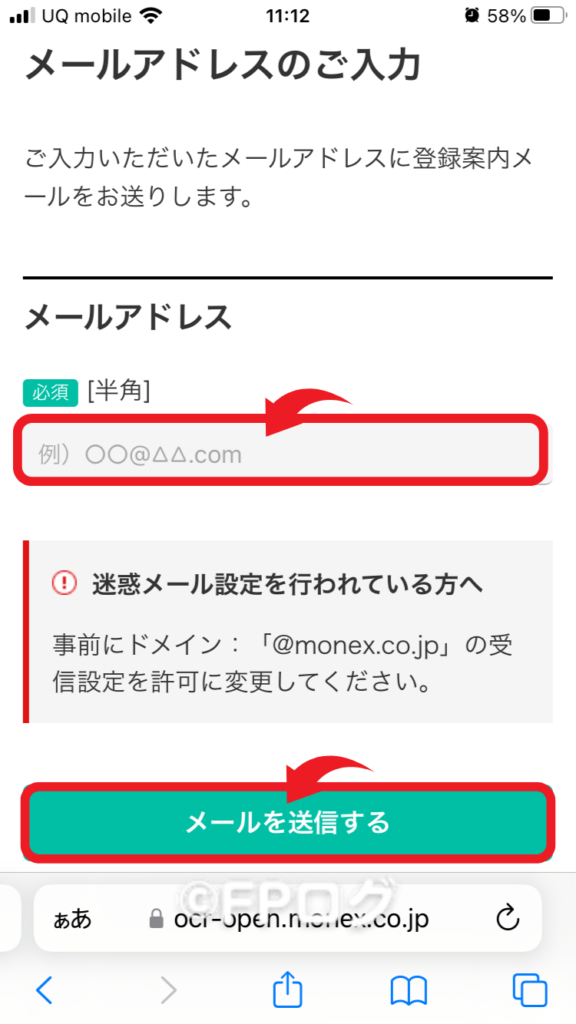
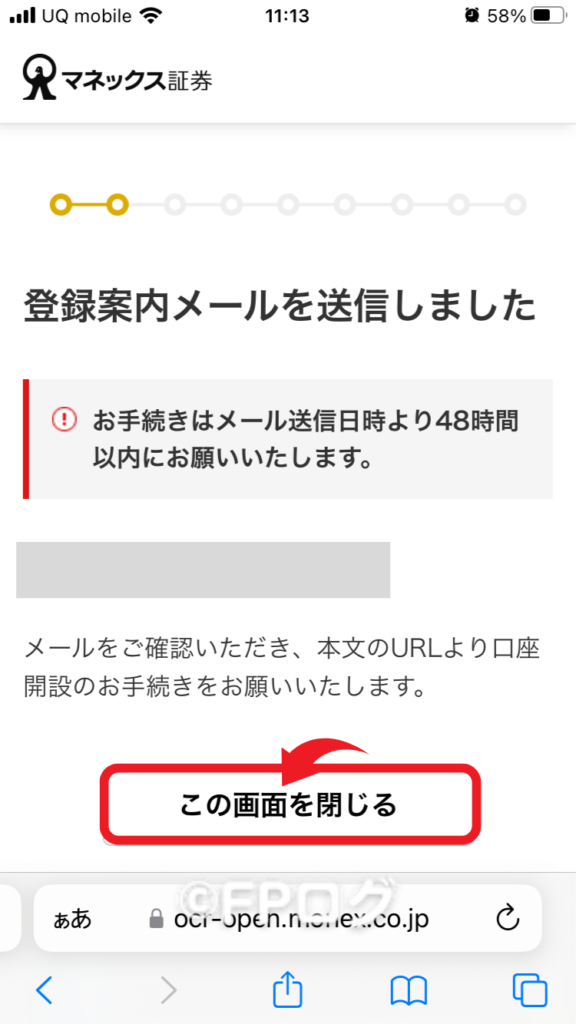
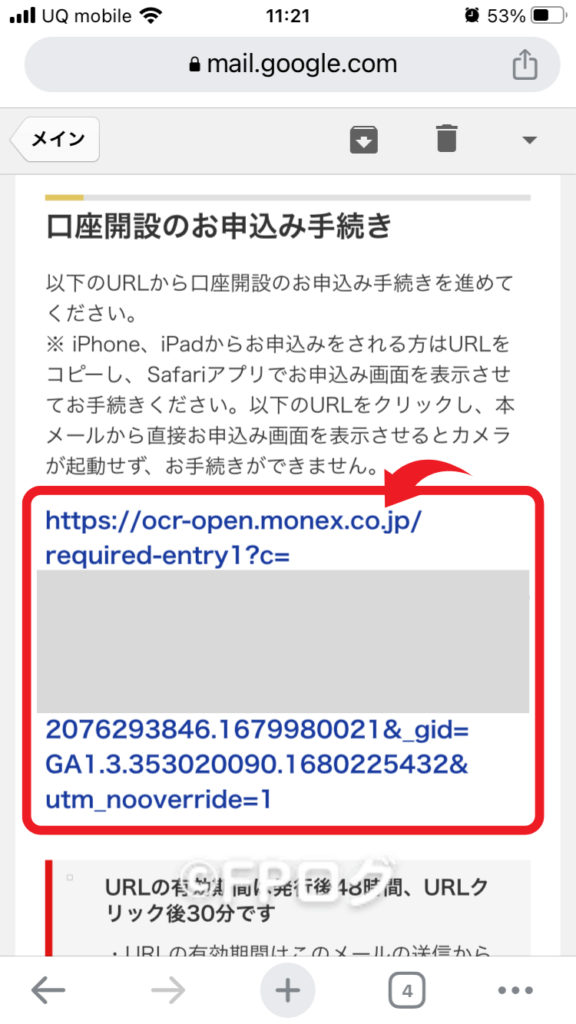
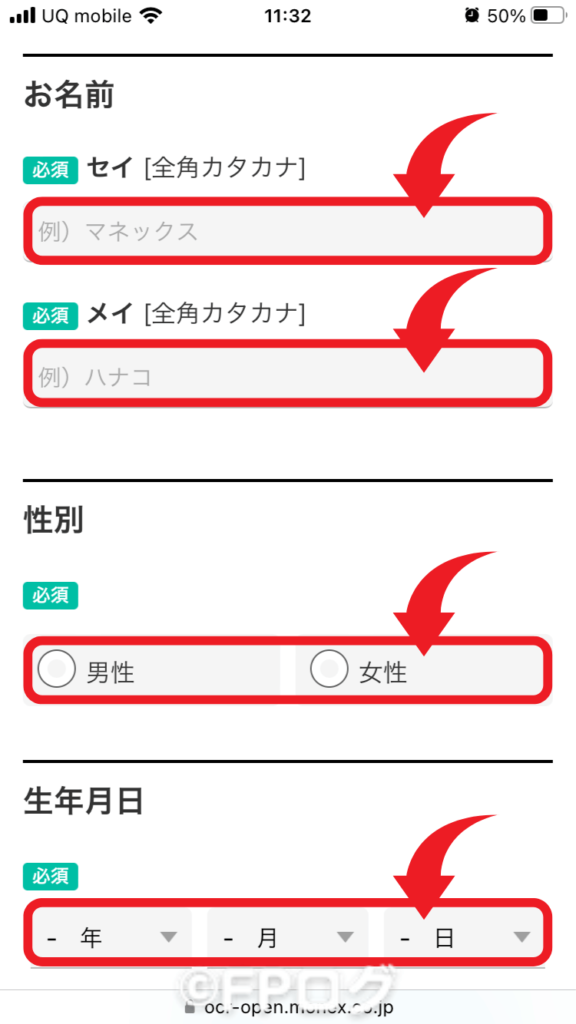
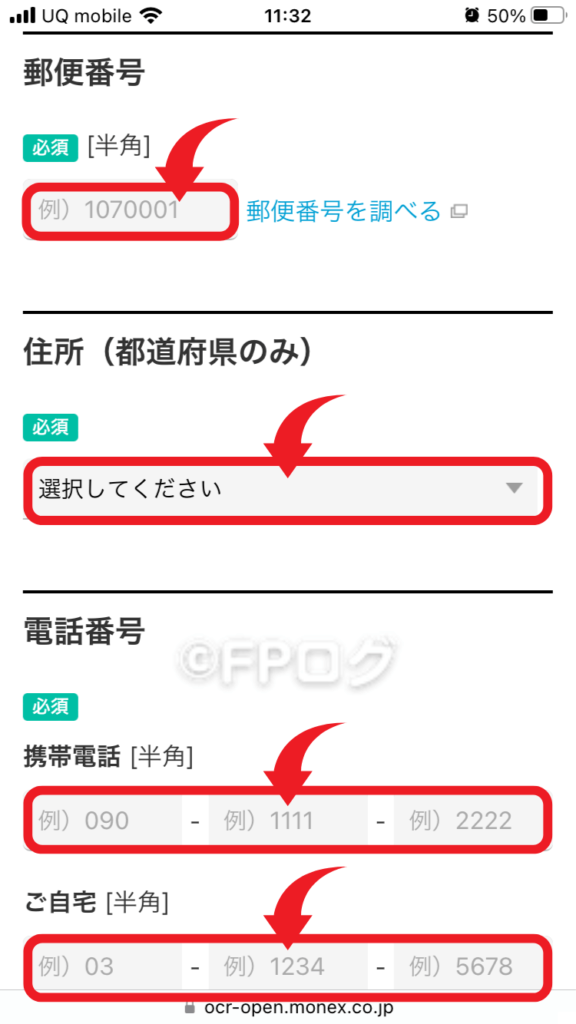
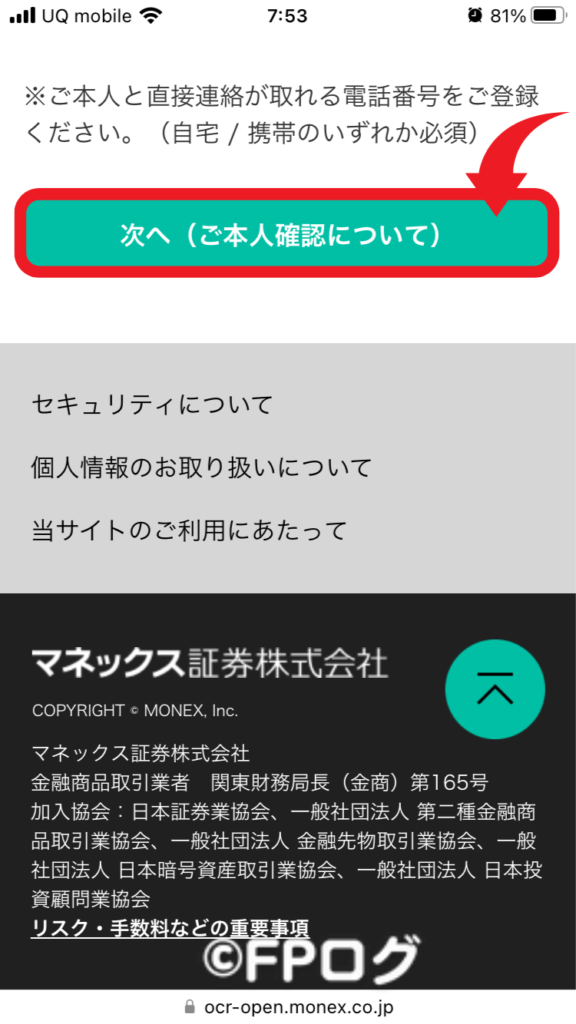
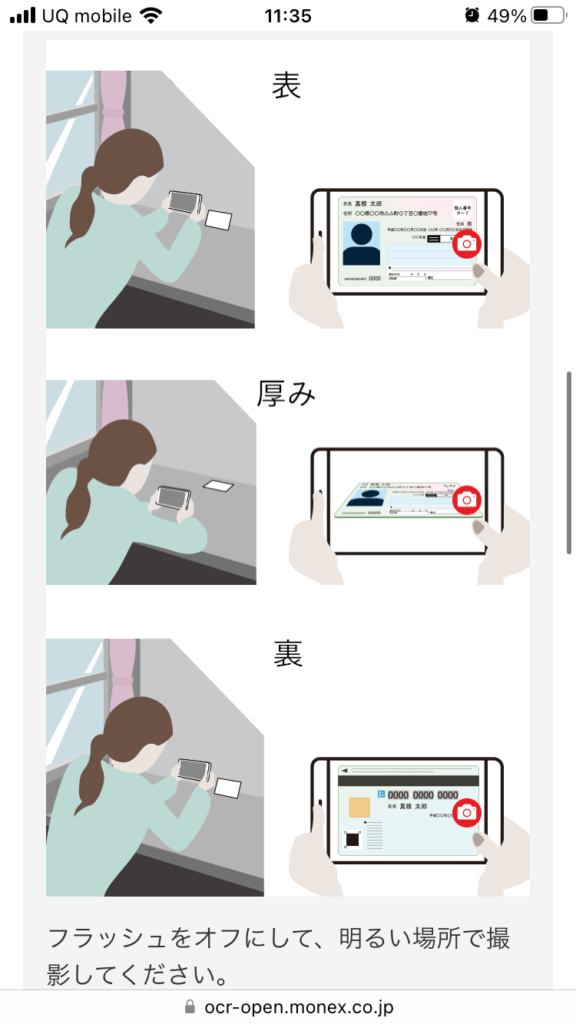
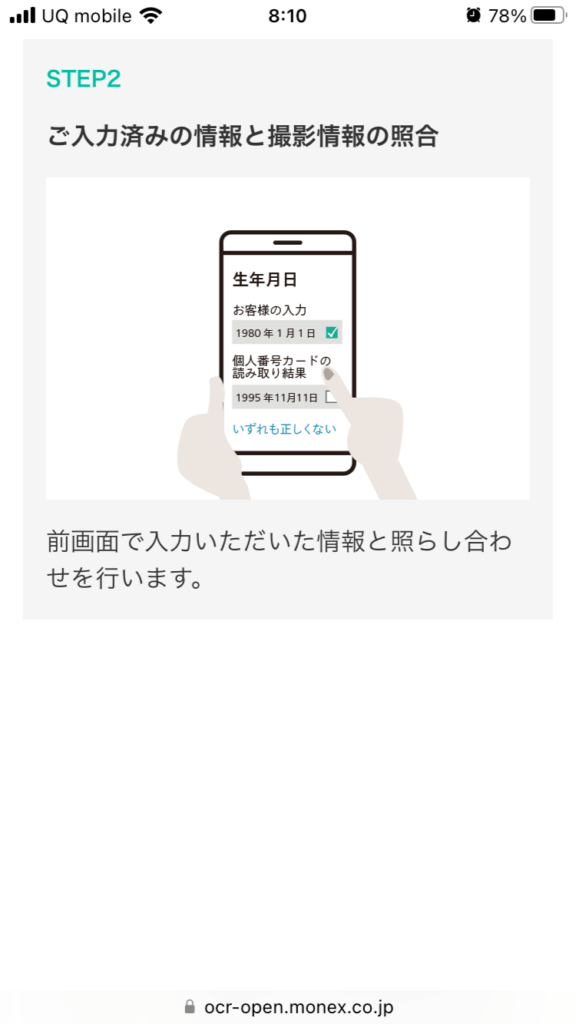
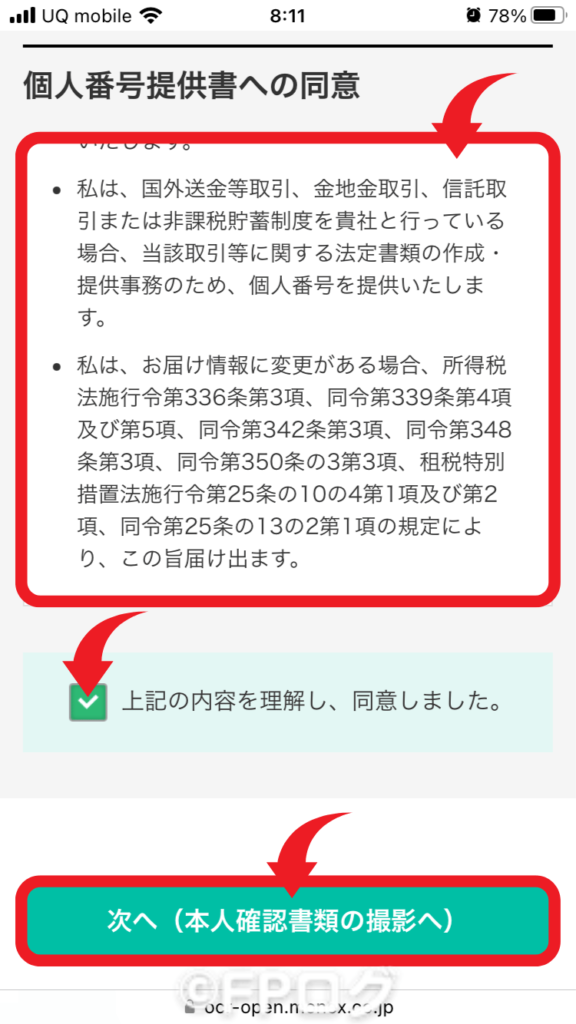
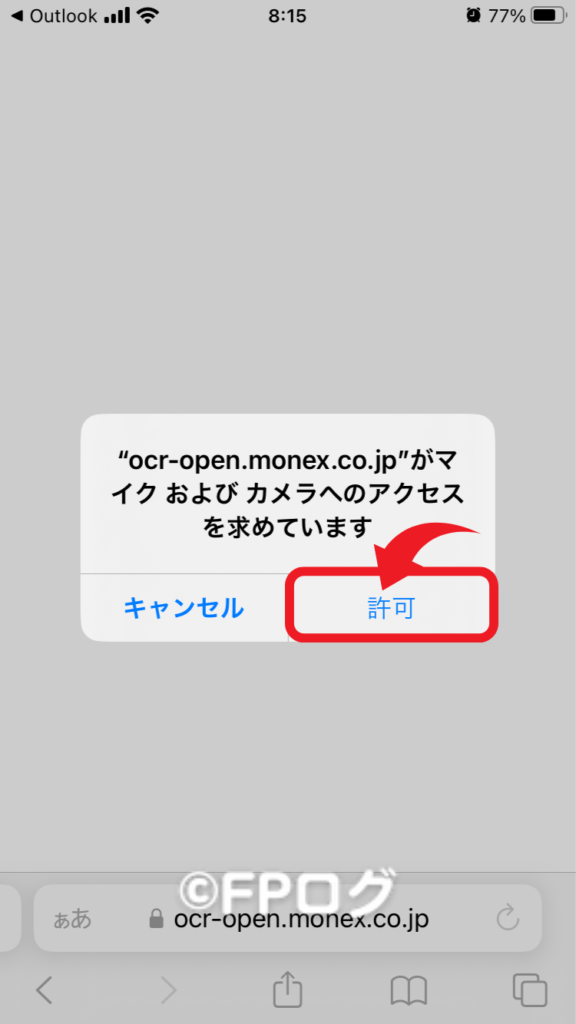
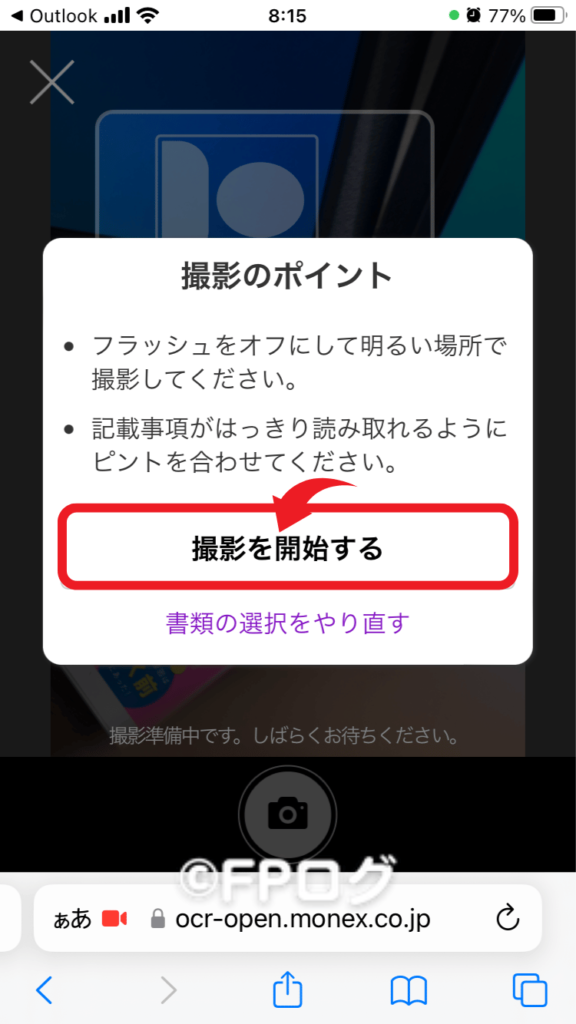
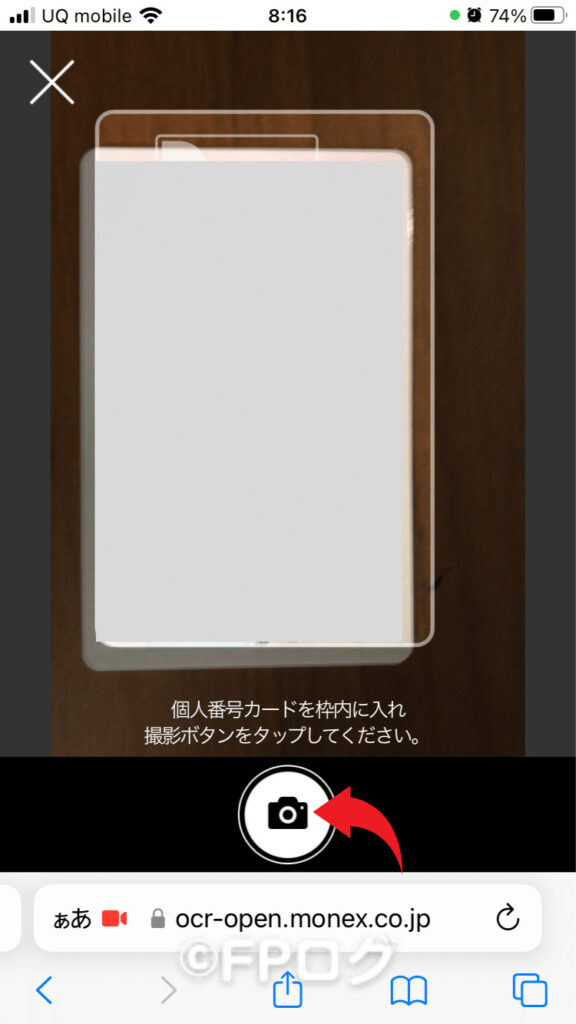
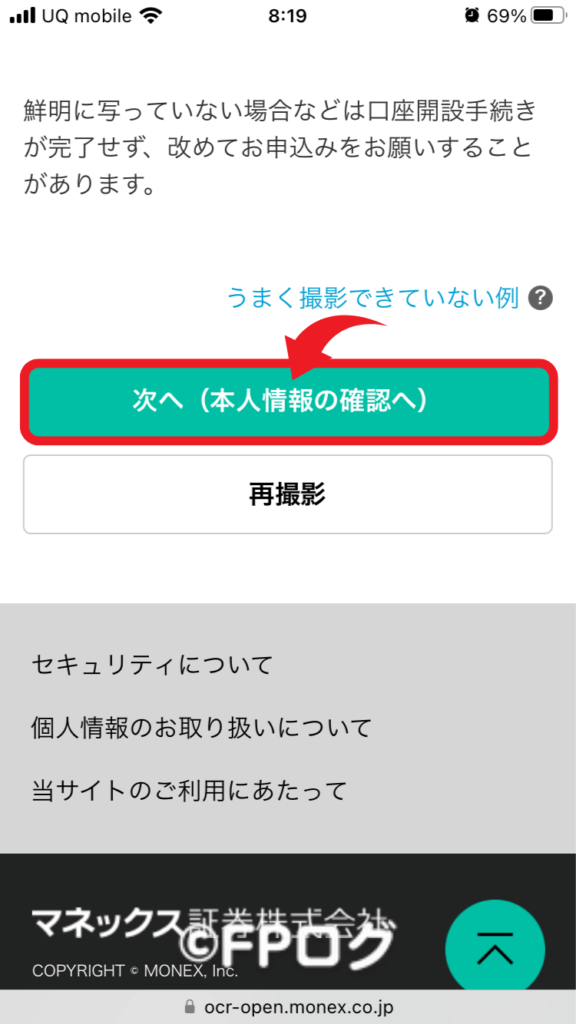
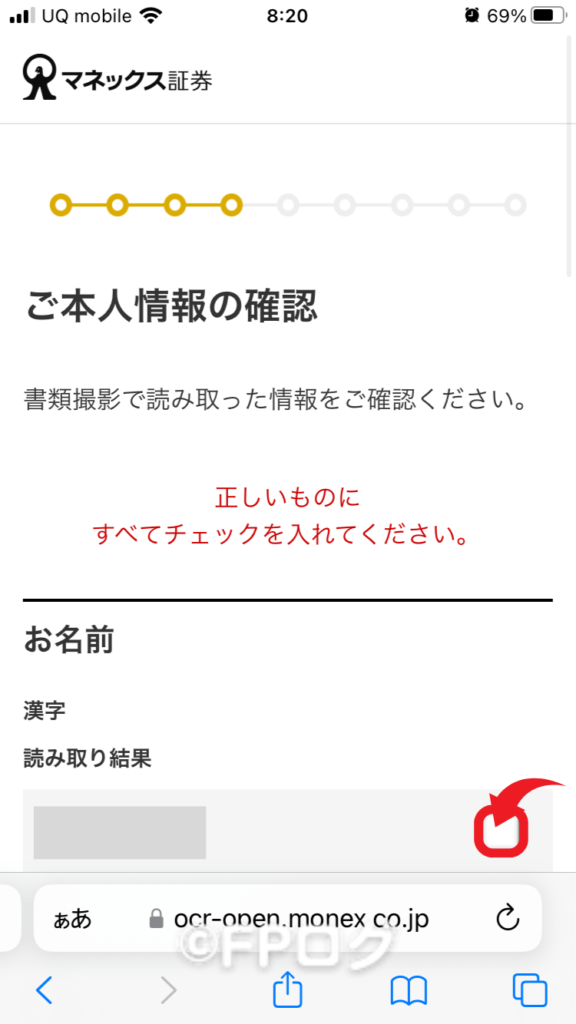
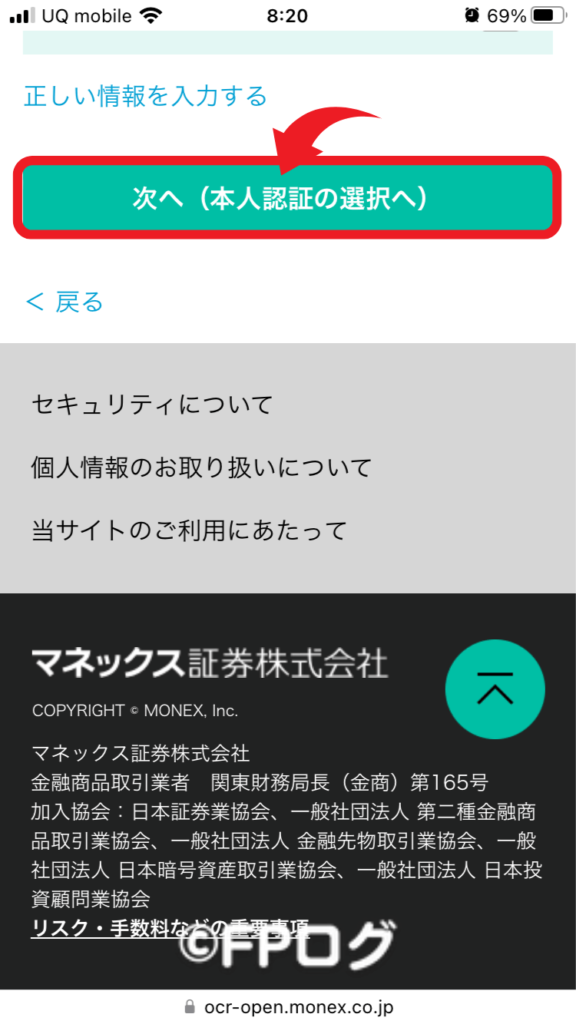
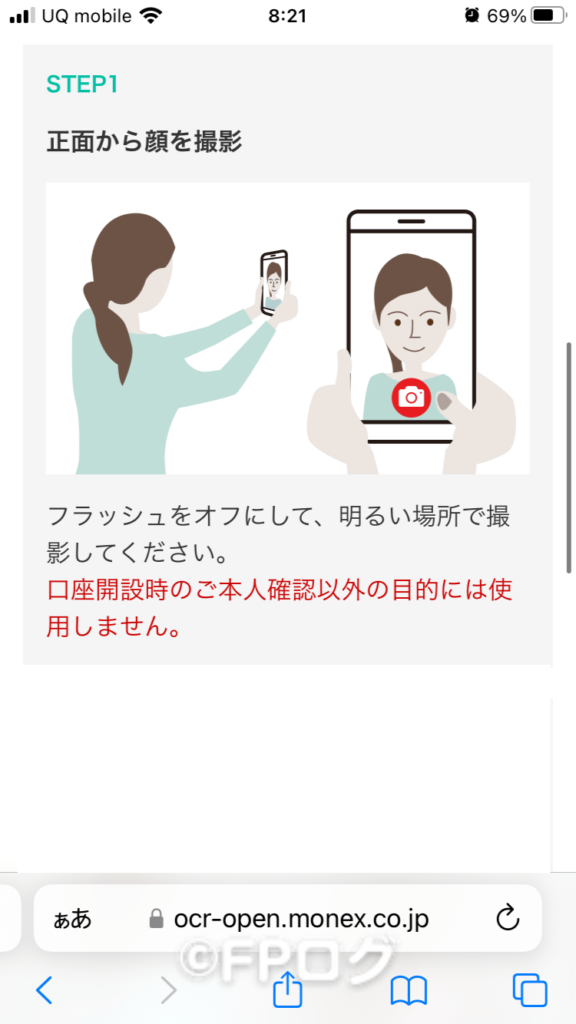
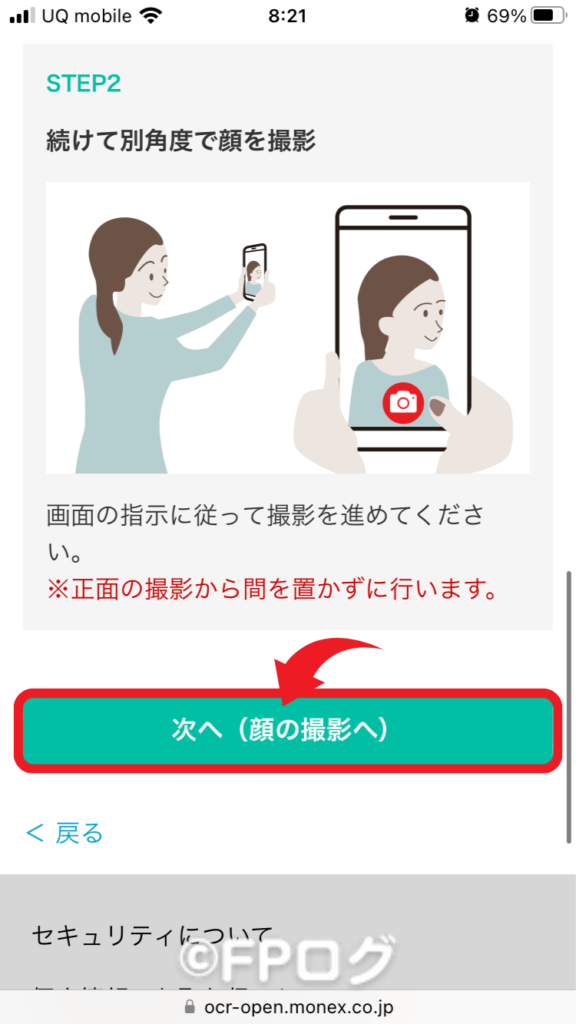
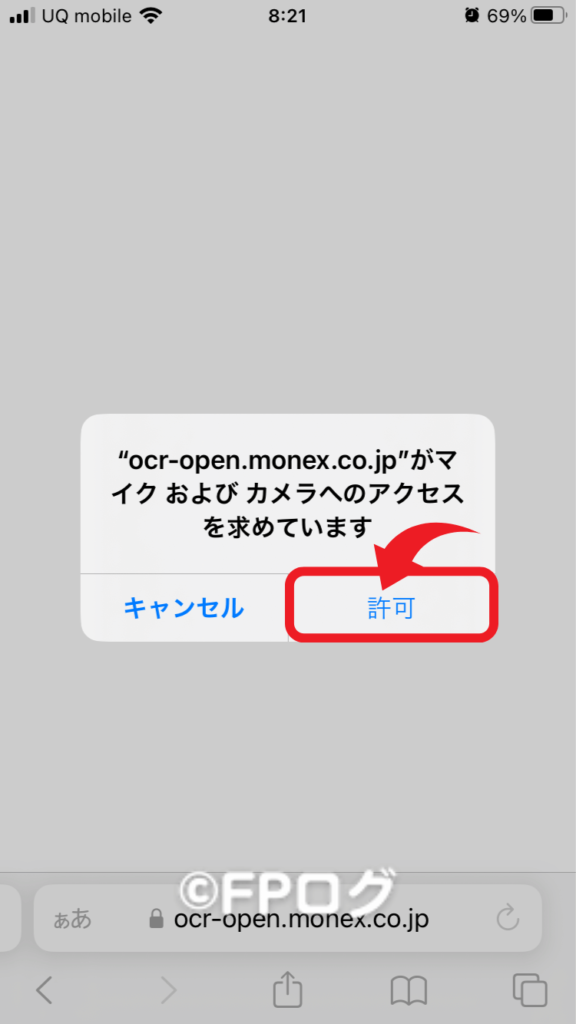
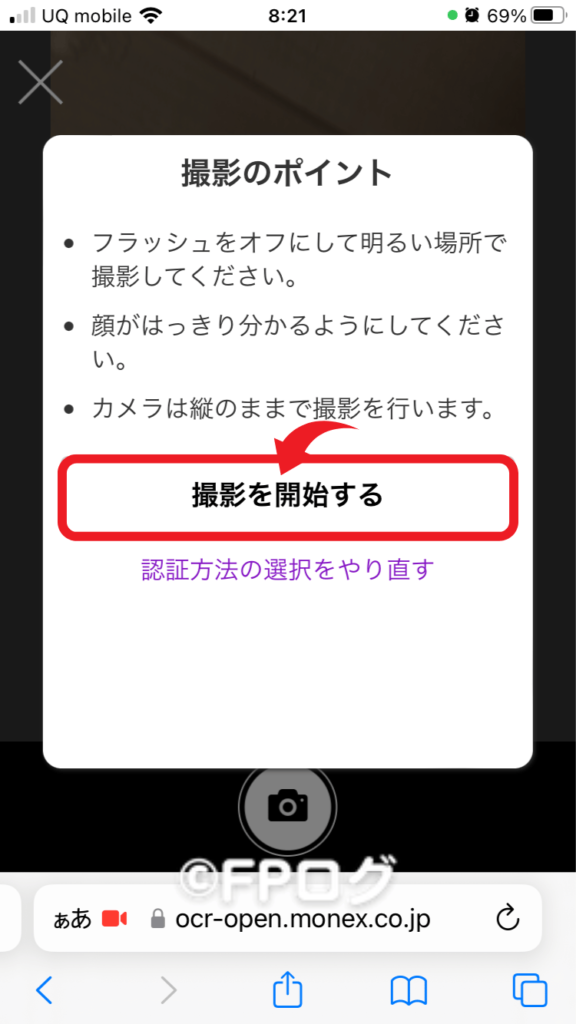
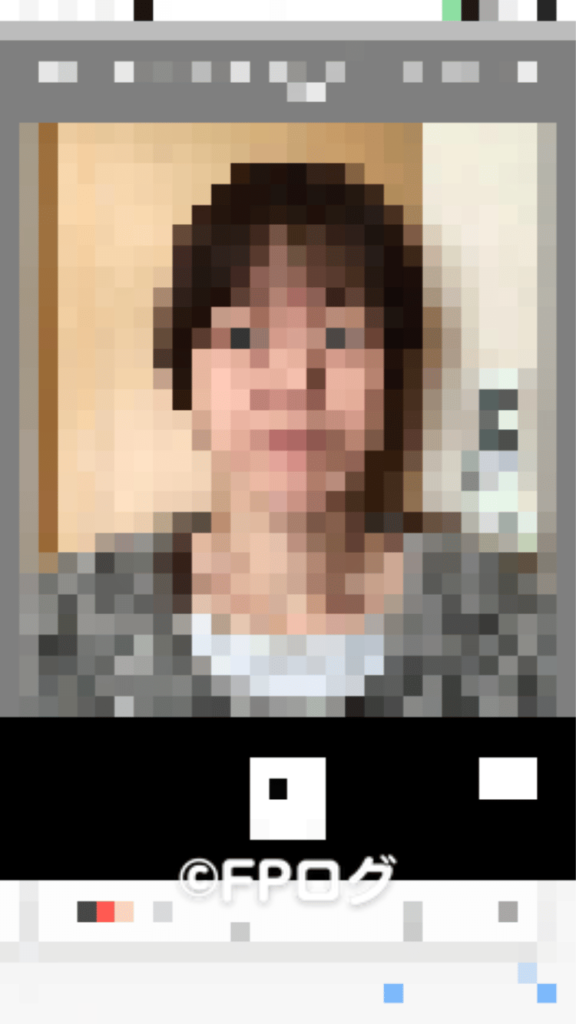
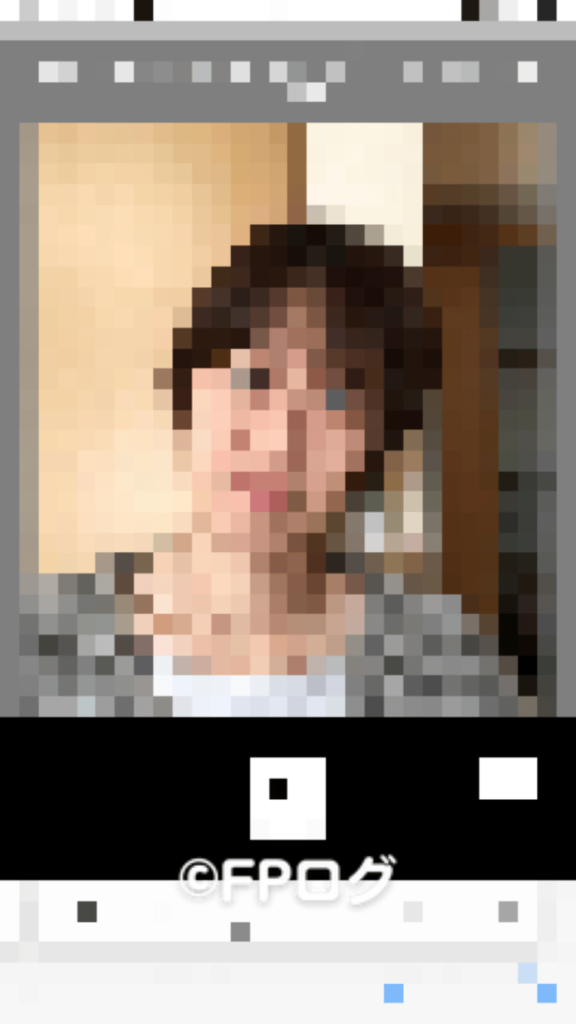
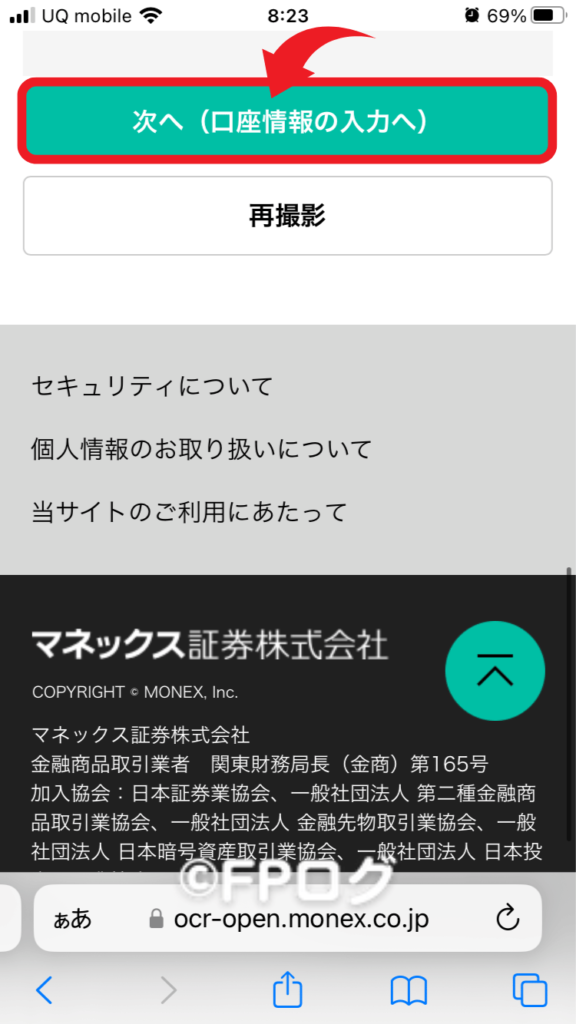
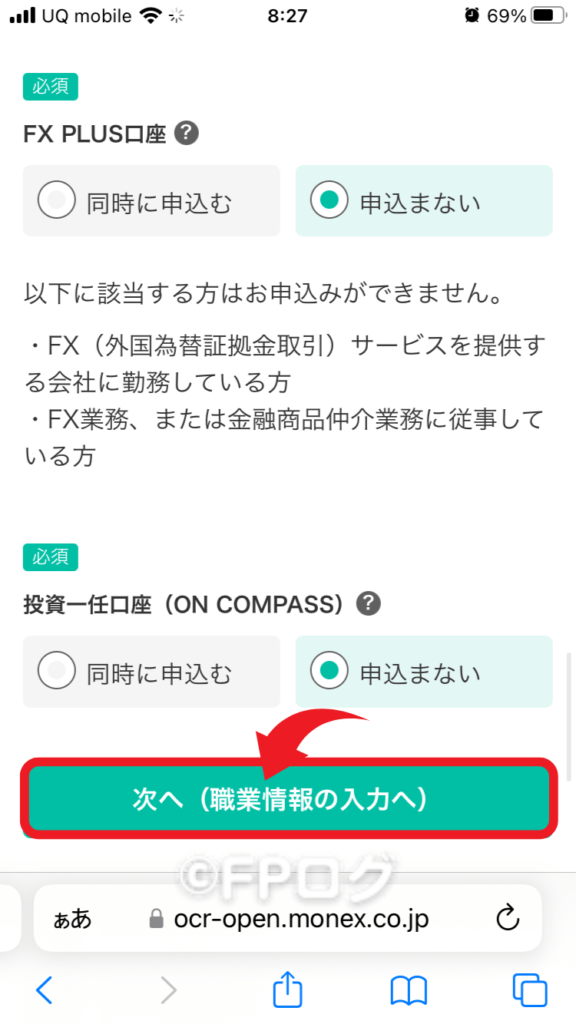

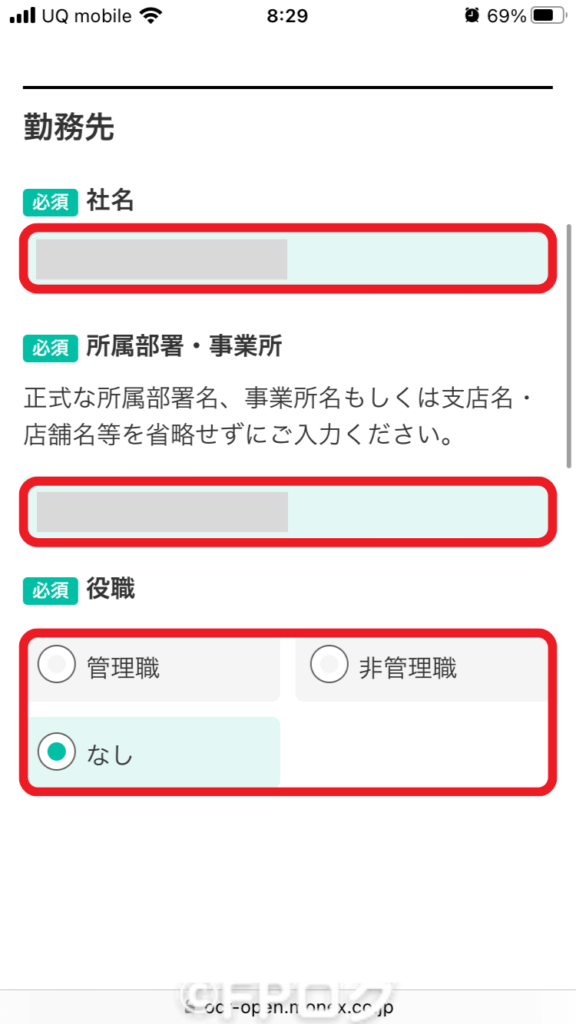

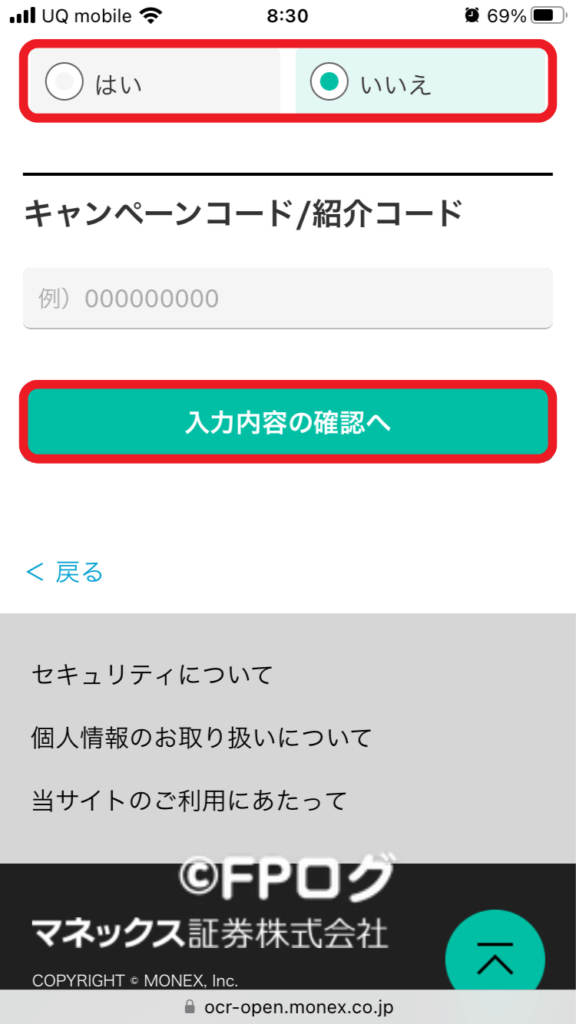
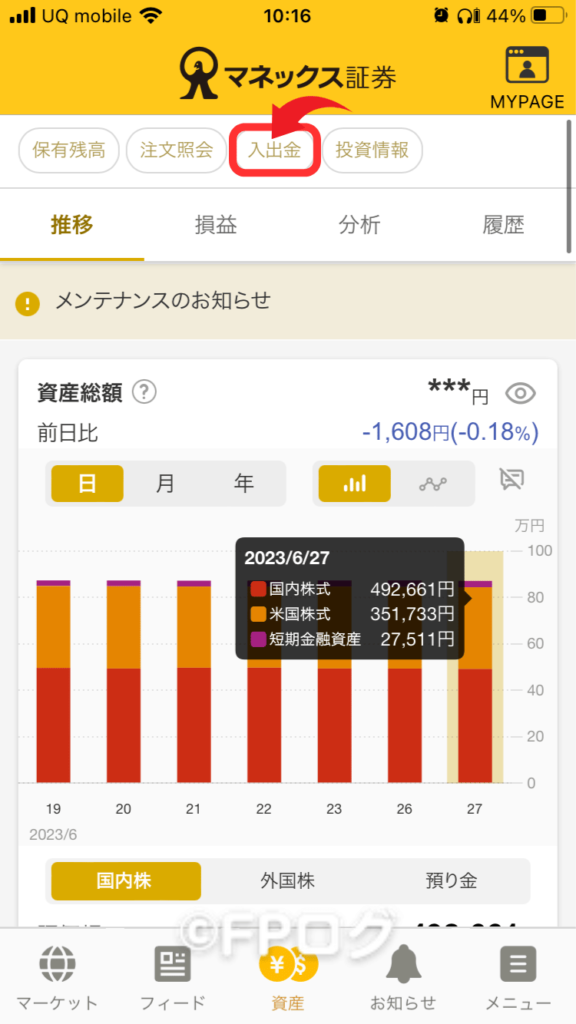
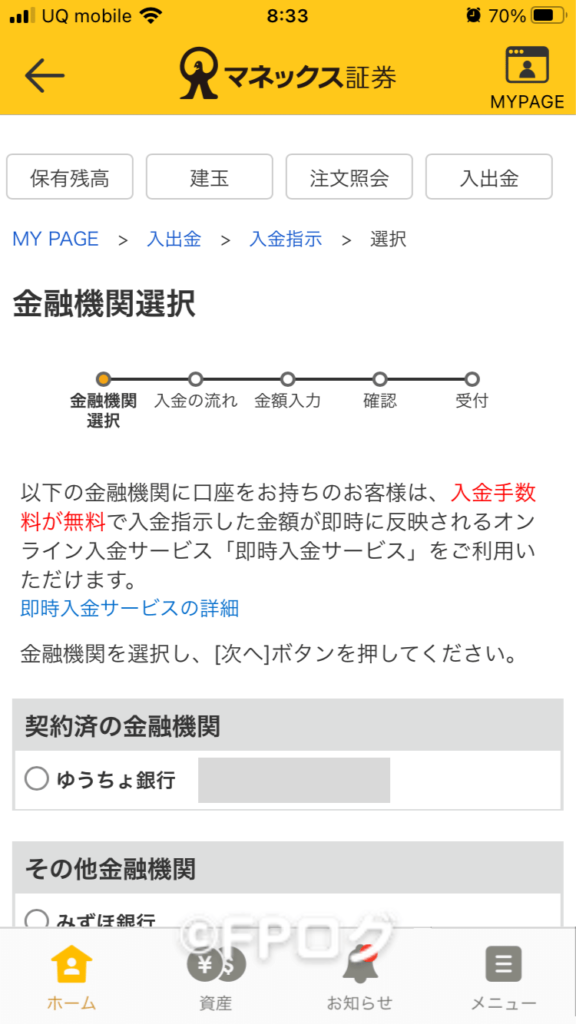
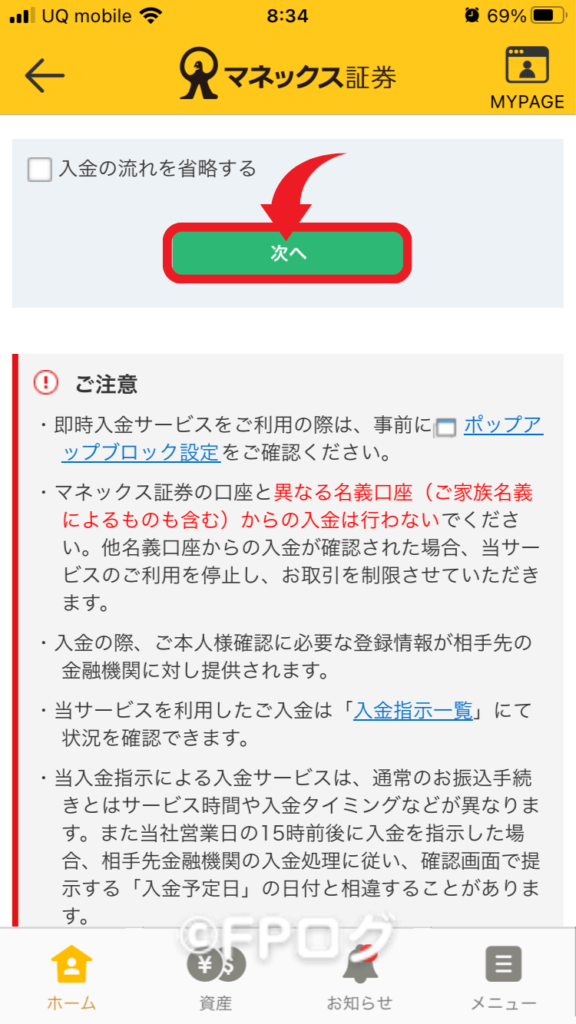
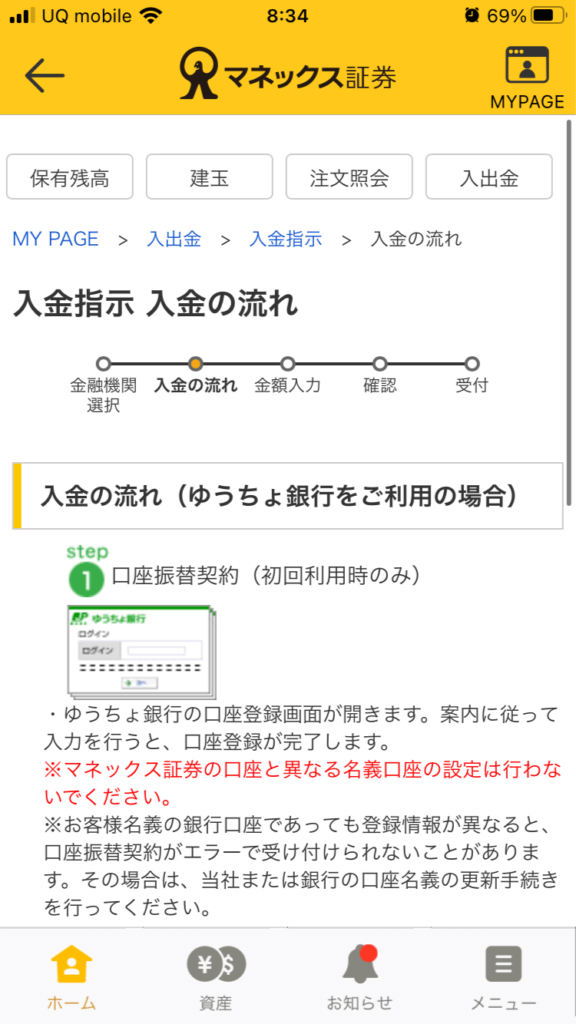
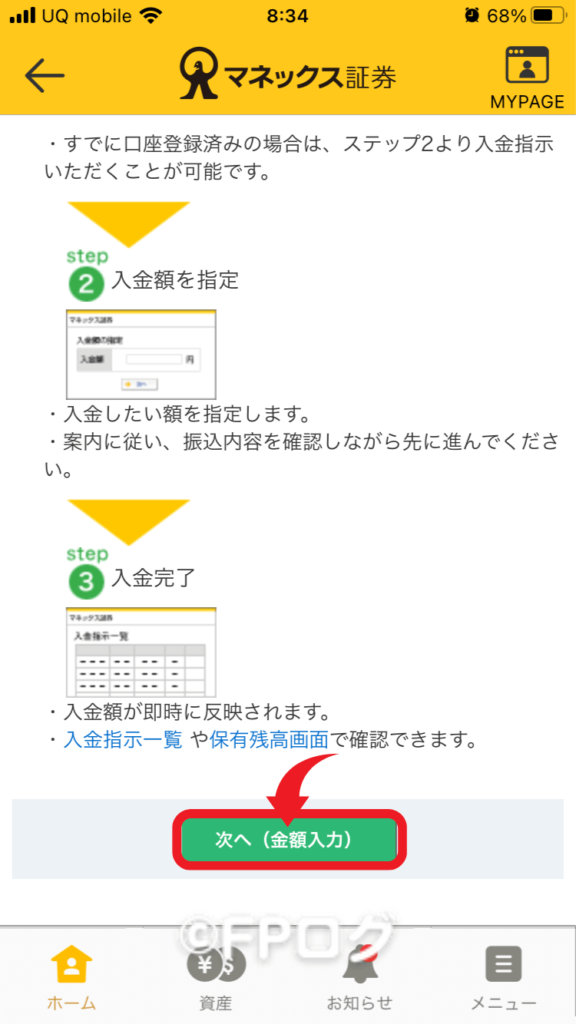

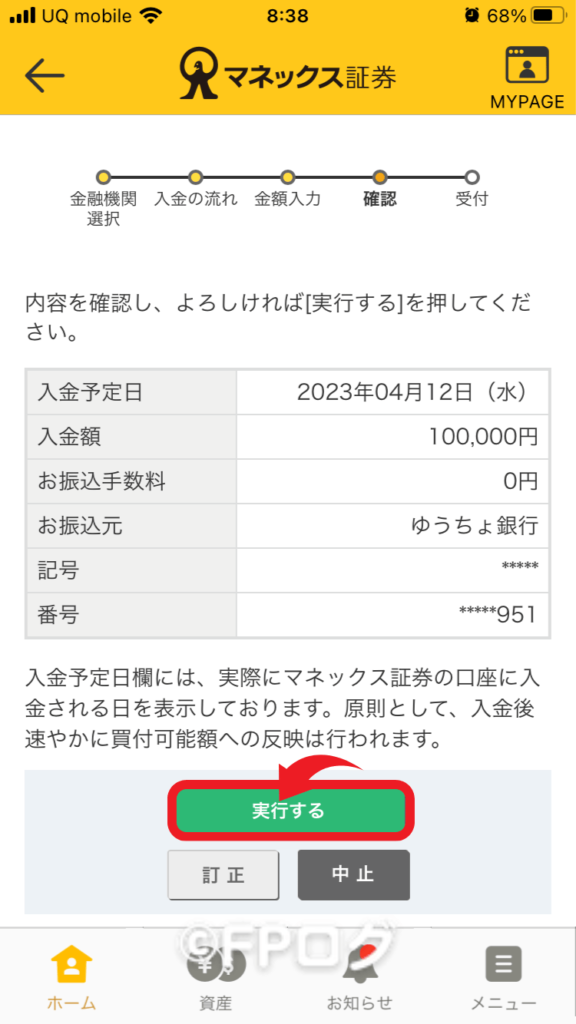
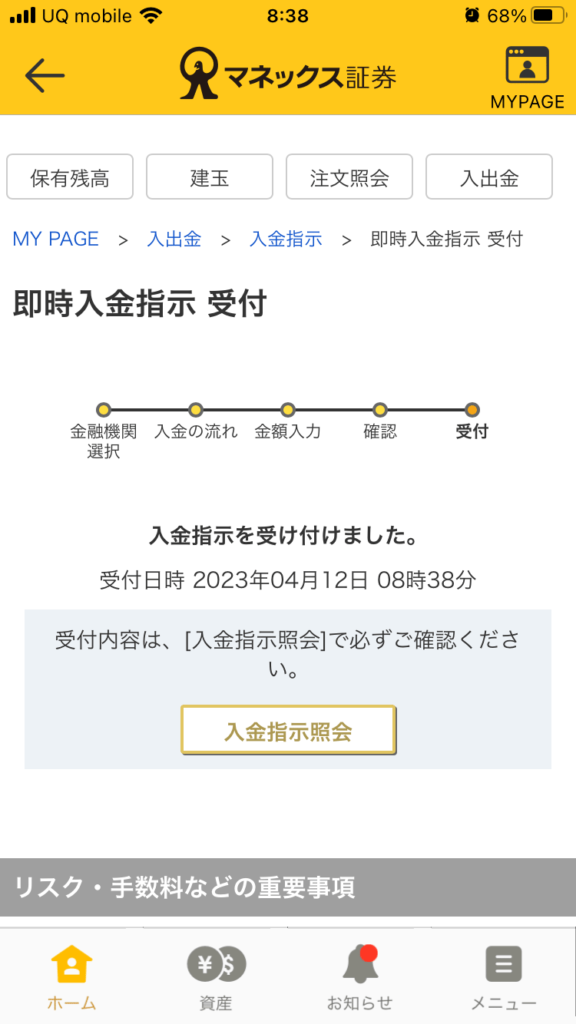





です。